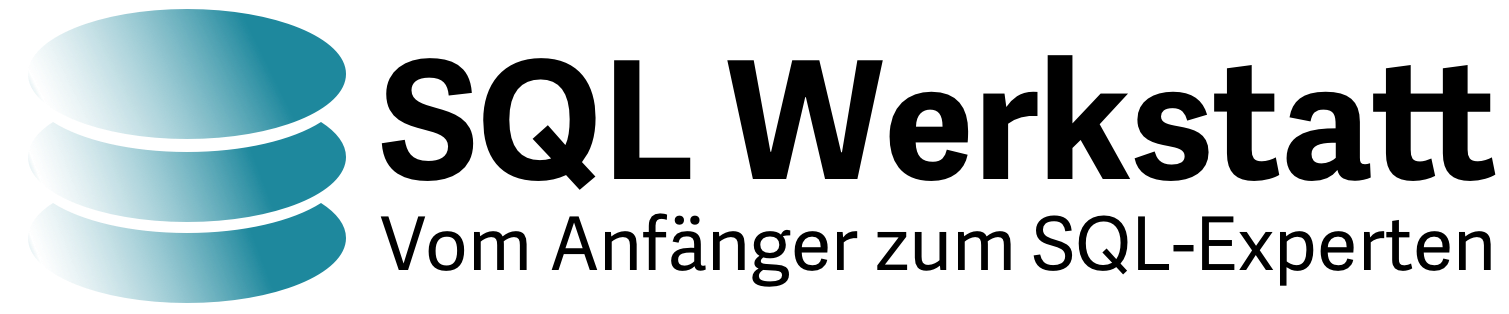In der modernen Datenanalyse spielen SQL und BI-Tools wie Power BI oder Tableau eine zentrale Rolle. Doch oft stehen Anwender vor der Herausforderung, wie sie ihre rohen Daten aus relationalen Datenbanken optimal für visuelle Auswertungen aufbereiten und integrieren können.
SQL-Datenbanken liefern dabei die unverfälschte, strukturierte Basis. Diese Daten sind jedoch meist nicht direkt anschaulich oder interaktiv genug, um komplexe Fragestellungen schnell zu beantworten. Genau hier setzen BI-Tools an: Sie verwandeln Daten in übersichtliche Dashboards, Diagramme und Berichte, die Entscheidungen erleichtern.
Dieser Artikel richtet sich an SQL-Experten, die ihre Expertise erweitern und die Möglichkeiten von Power BI oder Tableau effizient nutzen möchten. Sie lernen, wie der Datenfluss von der SQL-Datenbank bis zur BI-Visualisierung optimal gestaltet wird – mit Fokus auf Performance, Wartbarkeit und Praxisnähe.
Die Kernaussage lautet dabei: SQL bleibt die verlässliche Datenbasis – BI-Tools sind das Schaufenster, das diese Daten verständlich macht. Ein strukturierter und bewusster Datenfluss zwischen beiden Welten ist entscheidend für den Erfolg moderner Datenanalysen.
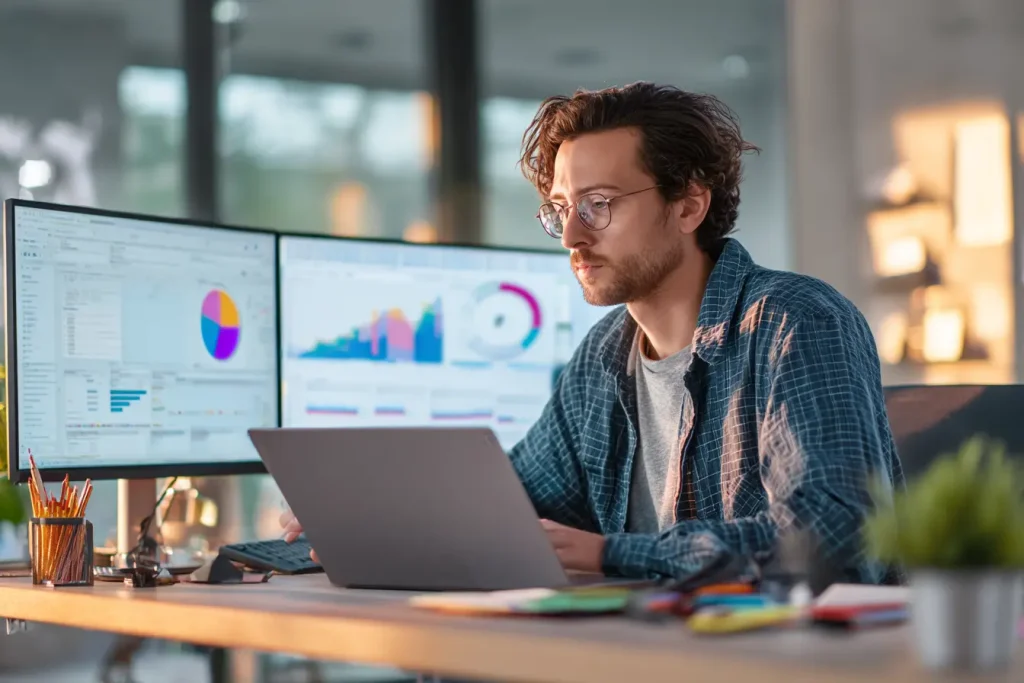
Schritt 1: Datenvorbereitung in SQL
Der erste Schritt im Datenfluss beginnt in der SQL-Datenbank. Warum? Weil sich hier besonders viel Effizienz gewinnen lässt. Server-Ressourcen sind meist leistungsstark und ermöglichen komplexe Berechnungen und Filterungen direkt auf der Datenquelle. So wird die Datenmenge, die an das BI-Tool übergeben wird, sinnvoll reduziert – das verbessert sowohl Performance als auch Übersichtlichkeit.
Best Practices für die Datenvorbereitung:
- Aggregation direkt in SQL: Verwenden Sie Funktionen wie
SUModerGROUP BY, um Daten bereits vorab zusammenzufassen und somit die Datenmenge zu verringern. - Joins und CTEs (Common Table Expressions): Nutzen Sie diese, um Daten aus verschiedenen Tabellen zu bereinigen und aussagekräftige Views zu erstellen, die für die Visualisierung ideal sind.
- Filterung mit
WHERE: Beschränken Sie die Datenmenge auf das Nötigste, indem Sie nur die relevanten Datensätze auswählen.
Goldene Regel: „So viel wie nötig, so wenig wie möglich“ – reduzieren Sie die Datenmenge frühzeitig, um unnötigen Overhead in BI-Tools zu vermeiden.
Schritt 2: Verbindungsarten zu BI-Tools
Nach der Datenvorbereitung stellt sich die Frage, wie die Daten vom SQL-Server ins BI-Tool gelangen. Grundsätzlich gibt es zwei gängige Verbindungsarten: Live-Query und Datenimport. Jede Variante hat ihre Vor- und Nachteile, die es zu berücksichtigen gilt.
Live-Query vs. Datenimport
- Live-Query: Hier greift das BI-Tool in Echtzeit auf die SQL-Datenbank zu. Das sorgt für stets aktuelle Daten ohne zusätzlichen Speicherbedarf im BI-System. Vorteilhaft für Echtzeit-Dashboards oder wenn häufige Updates erforderlich sind.
- Datenimport: Die Daten werden periodisch in das BI-Tool geladen und dort gespeichert. Das erhöht die Performance bei großen Datenmengen, da Abfragen lokal schneller ausgeführt werden können, allerdings sind die Daten nicht immer aktuell.
Wann welche Verbindung?
- Live-Verbindung: Empfehlenswert bei Echtzeit-Anforderungen und überschaubaren Datenmengen.
- Datenimport: Sinnvoll bei sehr großen Datenbeständen oder wenn eine Optimierung der Abfragegeschwindigkeit im BI-Tool Priorität hat.
Technische Umsetzung
Die Verbindung erfolgt meist über standardisierte Schnittstellen wie ODBC oder JDBC. In Power BI oder Tableau werden diese Verbindungen mit sogenannten Verbindungsstrings eingerichtet.
Beispiel (Power BI – Verbindungsstring):
Server=myServerAddress;Database=myDataBase;Trusted_Connection=True;Schritt 3: Datenmodellierung im BI-Tool
Nachdem die Datenverbindung steht und die Daten importiert oder live abgefragt werden, folgt der nächste wichtige Schritt: die Datenmodellierung im BI-Tool. Hier werden die SQL-Tabellen in ein BI-freundliches Modell überführt, das Analysen und Visualisierungen erleichtert.
Von SQL-Tabellen zu BI-Modellen
- Sternschema umsetzen: Ein bewährtes Konzept ist das Sternschema, bei dem zentrale Fakten-Tabellen (z. B. Umsätze) mit mehreren Dimensionstabellen (z. B. Kunden, Produkte, Zeit) verknüpft werden. Dieses Modell verbessert die Übersichtlichkeit und Performance.
- Beziehungen definieren: Im BI-Tool müssen die Beziehungen zwischen Tabellen korrekt definiert werden. Häufig handelt es sich um
1:n-Beziehungen (ein Kunde hat viele Bestellungen).n:m-Beziehungen sollten möglichst vermieden oder über Zwischentabellen gelöst werden.
Transformationen nachladen
- Power Query (Power BI) oder Tableau Prep: Manche Datenaufbereitungen lassen sich besser direkt im BI-Tool durchführen, zum Beispiel einfache Umwandlungen, Berechnungen oder Filterungen.
- Grenzen der BI-Tools vs. SQL-Server: Komplexe und ressourcenintensive Transformationen sollten bevorzugt in SQL umgesetzt werden, da Datenbanken meist leistungsfähiger und skalierbarer sind als BI-Tools.
Schritt 4: Performance-Optimierung
Optimierung auf SQL-Seite
- Indizes setzen: Legen Sie Indizes auf Spalten an, die häufig in BI-Abfragen verwendet werden, um die Abfragegeschwindigkeit zu erhöhen.
- Partitionierung großer Tabellen: Teilen Sie sehr große Tabellen in kleinere Partitionen auf, um Abfragen effizienter zu gestalten und die Ladezeiten zu reduzieren.
Optimierung auf BI-Seite
- Datenkomprimierung (Power BI): Power BI bietet eingebaute Komprimierungsmechanismen, die den Speicherbedarf reduzieren und die Performance steigern.
- Incremental Refresh: Statt bei jedem Update die gesamte Datenmenge neu zu laden, wird nur der geänderte Teil (Delta) aktualisiert – das spart Zeit und Ressourcen.
Automatisierung & Wartung
Skript-gesteuerter Export
- SQL-Agent-Jobs: Automatisiere deine Datenexporte mit SQL Server Agent Jobs, um regelmäßige Abfragen und Exporte zeitgesteuert auszuführen.
- Python-Skripte: Alternativ kannst du Python-Skripte nutzen, um deine Daten flexibel zu extrahieren und zu verarbeiten – zum Beispiel mit Bibliotheken wie
pandasodersqlalchemy.
BI-Refresh
- Planung in Power BI Service oder Tableau Server: Lege automatische Aktualisierungsintervalle für deine Dashboards fest, damit die Daten immer auf dem neuesten Stand sind.
Versionierung
Halte deine SQL-Skripte und BI-Dateien (wie Power BI PBIX-Dateien oder Tableau Workbooks) synchron und versioniert – zum Beispiel mit Versionskontrollsystemen wie Git. So behältst du Änderungen und Historien im Blick und erleichterst die Zusammenarbeit.
Fallstricke & Lösungen
Typische Fehler
- Zu viele Rohdaten importiert: Wenn du zu viele ungefilterte Daten ins BI-Tool lädst, wird alles langsam und unübersichtlich.
- Inkonsistenzen durch fehlende Primary Keys: Ohne eindeutige Schlüssel können Beziehungen zwischen Tabellen fehlerhaft sein und falsche Ergebnisse liefern.
- Zeitfilter in SQL vs. BI: Achte auf Zeitzonenkonflikte, wenn du Zeitfilter in SQL und im BI-Tool verwendest, sonst können Daten falsch interpretiert werden.
Debugging-Tipps
Nutze den SQL Profiler oder ähnliche Tools, um die Abfragen zu analysieren, die das BI-Tool an die Datenbank sendet. So findest du Engpässe oder Fehlerquellen schneller und kannst gezielt optimieren.
Praxisbeispiel (Flow-Demo)
Schauen wir uns einen konkreten Ablauf an – vom SQL-Query bis zum einfachen Dashboard in Power BI oder Tableau.
Ausgangspunkt: SQL-Datenbank (Verkaufsdaten)
Schritt-für-Schritt:
- SQL-Query optimieren: Erstelle eine Abfrage, die den Umsatz pro Region aggregiert. Zum Beispiel:
SELECT Region, SUM(Umsatz) AS Gesamtumsatz
FROM Verkaufsdaten
GROUP BY Region;- Power BI/Tableau: Verbinde das BI-Tool mit der Datenbank und importiere die optimierte Abfrage.
- Beziehungen modellieren: Stelle eine Verbindung zwischen Kunden- und Verkaufsdaten her, z. B. über die Kundennummer.
- Dashboard bauen: Erstelle ein einfaches Dashboard mit einer Karte, die den Umsatz nach Region zeigt, und einem Balkendiagramm für Vergleichszahlen.
Tools-Vergleich: Power BI vs. Tableau
SQL-Integration
- Power BI: Nutze
DAX, eine eigene Formelsprache, die viele SQL-Logiken abbildet und dir flexible Berechnungen im BI-Tool ermöglicht. - Tableau: Du kannst direkt
Custom SQLim Tool schreiben und so deine Abfragen individuell anpassen.
Entscheidungshilfe: Wann welches Tool?
- Power BI: Gut geeignet für Unternehmen, die bereits auf Microsoft-Ökosysteme setzen, mit günstigeren Einstiegskosten und starker Integration in Office-Produkte.
- Tableau: Ideal für komplexe Visualisierungen und sehr große Datenmengen, mit einer breiten Palette an Analysefunktionen, aber tendenziell höherem Lizenzpreis.
Fazit: Stabiles Fundament
Dein SQL-Know-how bildet das stabile Fundament jeder Datenanalyse. BI-Tools wie Power BI oder Tableau sind das Schaufenster, das deine Daten verständlich und interaktiv macht. Ein durchdachter Datenfluss – von der sorgfältigen Datenvorbereitung in SQL über die richtige Verbindung und Modellierung bis hin zur Performance-Optimierung – sorgt dafür, dass deine Visualisierungen effizient und aussagekräftig sind.
Schau auch in moderne Erweiterungen wie dbt für Transformationen oder Cloud-Data-Warehouses, die den Workflow weiter verbessern und automatisieren können.
SQL für Data Analysts: Typische Business-Fragen in SQL übersetzt
In Unternehmen entstehen täglich zahlreiche Fragen, die die Geschäftsleitung, das...
Artikel lesenWas sind eigentlich Datenbanken und Tabellen?
Im Alltag sammeln sich überall Informationen an: Kundendaten im Onlineshop,...
Artikel lesen5 SQL-Funktionen, die kaum jemand richtig kennt
SQL ist aus der Arbeit mit Datenbanken nicht wegzudenken. Jeder,...
Artikel lesenLIMIT und OFFSET: Warum du nicht immer alle Ergebnisse auf einmal sehen willst
Stell dir vor, du würdest jedes Mal eine 1000-seitige PDF-Datei...
Artikel lesen